Διαφήμιση
Το CCing και το BCCing σε emails μπορεί να είναι ένας χρήσιμος τρόπος για να θυμηθείτε τα σημαντικά μηνύματα ηλεκτρονικού ταχυδρομείου ή να κρατήσετε τους συναδέλφους σας στο βρόχο. Οι χρήστες του Gmail και του Outlook μπορούν εύκολα να αυτοματοποιήσουν τη διαδικασία έτσι ώστε, αν προκύψει ανάγκη, όλα τα μηνύματα ηλεκτρονικού ταχυδρομείου να είναι αυτόματα CCed ή BCCed.
Αυτή η μέθοδος δεν είναι για όλους και μπορεί να διαπιστώσετε ότι θα μπορούσε να κάνει για ένα ακατάστατο inbox. Τούτου λεχθέντος, οι χρήστες του Outlook έχουν επίσης την επιλογή να είναι πιο επιλεκτικοί όταν επιλέγουν πότε να χρησιμοποιήσουν το χαρακτηριστικό, αλλά εξακολουθούν να το κρατούν εντελώς αυτοματοποιημένο.
Πώς να κάνετε αυτόματα CC ή BCC τον εαυτό σας στο Gmail
Για να μεταφέρετε αυτόματα το BCC ή το CC (ή οποιαδήποτε άλλη διεύθυνση ηλεκτρονικού ταχυδρομείου για το θέμα αυτό) στο Gmail, θα χρειαστεί να χρησιμοποιήσετε μια επέκταση προγράμματος περιήγησης. Η λειτουργία δεν είναι εγγενής στο ίδιο το Gmail και πολλές επεκτάσεις τρίτου μέρους απαιτούν πολύ εκτεταμένες άδειες πρόσβασης στο email σας.
Το Auto BCC για το Gmail και τα Εισερχόμενα [Δεν Διατίθεται πλέον] απαιτεί πρόσβαση για ανάγνωση και αλλαγή όλων των δεδομένων στις ιστοσελίδες που επισκέπτεστε. BCC Me για το Gmail (η οποία δεν είναι ακόμα συμβατή με το νέο Gmail) απαιτεί πρόσβαση για ανάγνωση και αλλαγή δεδομένων στο Gmail, καθώς και πρόσβαση σε ολόκληρο το ιστορικό περιήγησής σας.
Η επέκταση με τις ελάχιστες απαιτούμενες άδειες είναι Auto BCC για το Gmail από το CloudHQ, το οποίο σε αντίθεση με τα άλλα δύο, δεν έχει πρόσβαση στο ιστορικό περιήγησης εκτός του τομέα του Gmail.
Μόλις εγκατασταθεί η επέκταση της επιλογής σας και έχει πρόσβαση στον λογαριασμό σας στο Gmail, μπορείτε να δημιουργήσετε έναν κανόνα ακολουθώντας τα παρακάτω βήματα:
- Κάντε κλικ στο κουμπί Σύνθεση για να δημιουργήσετε ένα νέο μήνυμα ηλεκτρονικού ταχυδρομείου.
- Κάντε κλικ στο εικονίδιο φακέλου δίπλα στο κουμπί αποστολής.
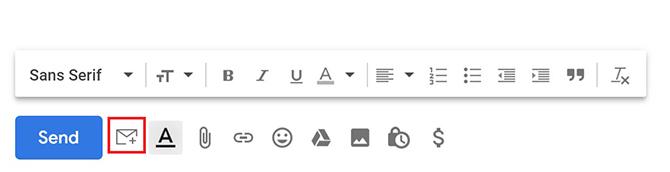
- Στο παράθυρο διαλόγου που ανοίγει, κάντε κλικ στο στοιχείο Προσθέστε νέο κανόνα.
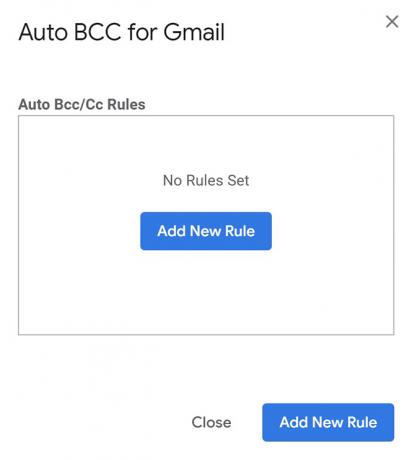
- Υπό Όταν αποστέλλονται τα μηνύματα ηλεκτρονικού ταχυδρομείου από, πρέπει να δείτε τη διεύθυνση ηλεκτρονικού ταχυδρομείου που έχετε ήδη συμπληρώσει. Στο αναπτυσσόμενο μενού ακριβώς κάτω από αυτό επιλέξτε σε όλους, αλλά όχι σε και αφήστε το πεδίο κενό. Υπό τότε αυτόματα επιλέξτε BCC (ή CC εάν προτιμάτε) και εισάγετε τη διεύθυνση ηλεκτρονικού ταχυδρομείου σας.
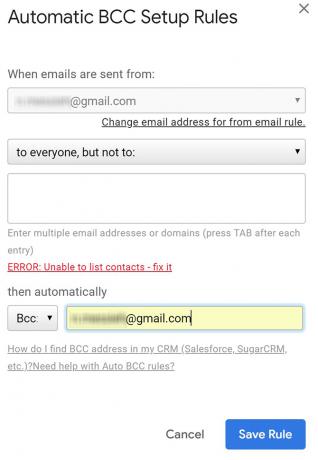
- Κάντε κλικ Αποθήκευση κανόνα.
Εάν αποφασίσετε ότι δεν θέλετε πλέον να χρησιμοποιήσετε αυτήν την επέκταση, μπορείτε να την απεγκαταστήσετε και ανακαλεί την πρόσβασή του στο λογαριασμό σας στο Gmail Πώς να σταματήσετε τις εφαρμογές τρίτων από την πρόσβαση στα προσωπικά σας δεδομένα στα κοινωνικά μέσαΕάν ανησυχείτε για το ποιος έχει πρόσβαση στα δεδομένα των διαφόρων λογαριασμών των κοινωνικών μέσων σας, τα καλά νέα είναι ότι είναι πολύ εύκολο να ανακληθεί η πρόσβαση. Διαβάστε περισσότερα στις ρυθμίσεις Gmail Σύνδεση και Ασφάλεια, στις οποίες μπορείτε να προσεγγίσετε myaccount.google.com/permissions.
Αν δεν είστε χρήστης του Chrome ή δεν θέλετε να παραχωρήσετε πρόσβαση τρίτου στα μηνύματα ηλεκτρονικού ταχυδρομείου σας, καλός τρόπος για αυτόματη χρήση του BCC από άλλο άτομο Τα φίλτρα και τις λειτουργίες προώθησης του Gmail 3 τρόποι χρήσης ψευδώνυμα ηλεκτρονικού ταχυδρομείου στο Gmail προς όφελός σαςΤα ψευδώνυμα ηλεκτρονικού ταχυδρομείου Gmail σάς επιτρέπουν να δημιουργείτε νέες διευθύνσεις ηλεκτρονικού ταχυδρομείου στον εαυτό σας σε μια στιγμή. Χρησιμοποιήστε αυτές τις συμβουλές για να τις χρησιμοποιήσετε προς όφελός σας. Διαβάστε περισσότερα :
Προσθέστε τη διεύθυνση ηλεκτρονικού ταχυδρομείου του άλλου ατόμου ως διεύθυνση προώθησης στο Προώθηση και καρτέλα POP / IMAP. (Θα χρειαστεί να κάνουν κλικ σε έναν αυτόματα δημιουργούμενο σύνδεσμο που αποστέλλεται από την Google πριν την εκκίνηση προς τα εμπρός.) Και στη συνέχεια να δημιουργήσετε ένας νέος κανόνας με φίλτρα Gmail όπου όλα τα μηνύματα ηλεκτρονικού ταχυδρομείου που αποστέλλονται από τη διεύθυνσή σας προωθούνται αυτόματα στο δεύτερο διεύθυνση.
Πώς να κάνετε αυτόματα CC ή BCC τον εαυτό σας στο Outlook
Οι χρήστες του Outlook μπορούν αυτομάτως να χρησιμοποιήσουν το CC ή το BCC χρησιμοποιώντας τη λειτουργία Rules του προγράμματος ηλεκτρονικού ταχυδρομείου.
- Στην καρτέλα Αρχική σελίδα, κάντε κλικ στο βέλος κάτω από τον Κανόνες και κάντε κλικ στο κουμπί Διαχείριση Κανόνων και Ειδοποιήσεων.
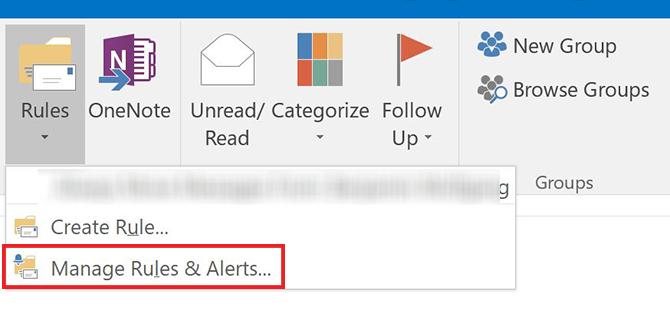
- Κάντε κλικ Νέος κανόνας.
- Στην περιοχή Έναρξη από ένα κενό κανόνα, κάντε κλικ στο κουμπί Εφαρμόστε τον κανόνα στα μηνύματα που στέλνω και κάντε κλικ Επόμενο.
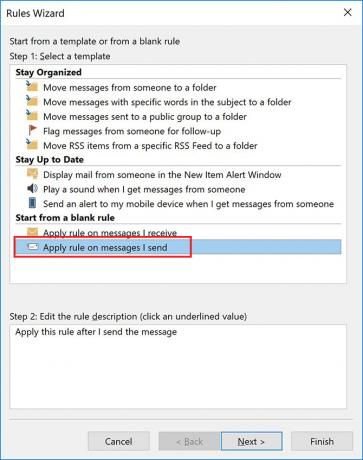
- Εάν θέλετε να εφαρμόσετε αυτόν τον κανόνα σε όλα τα απεσταλμένα μηνύματα ηλεκτρονικού ταχυδρομείου σας, απλά κάντε κλικ Επόμενο πάλι. Εάν θέλετε να είστε πιο επιλεκτικοί, μπορείτε να χρησιμοποιήσετε τα κριτήρια που αναφέρονται για να επιλέξετε μόνο ορισμένους τύπους μηνυμάτων ηλεκτρονικού ταχυδρομείου για να προσθέσετε αυτήν την αυτοματοποίηση.
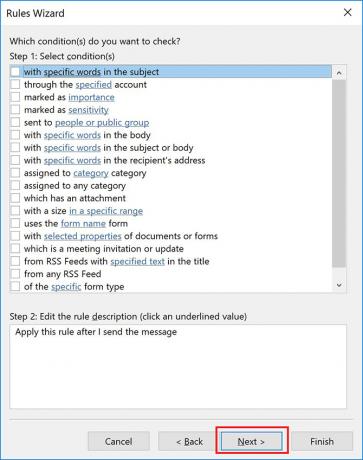
- Στο βήμα 1 αυτού του παραθύρου, επιλέξτε Cc το μήνυμα σε άτομα ή δημόσια ομάδα. Στο Βήμα 2, κάντε κλικ στο άτομα ή δημόσια ομάδα Σύνδεσμος. Στο Προς το πληκτρολογήστε τη διεύθυνση ηλεκτρονικού ταχυδρομείου σας. Κάντε κλικ Επόμενο. (Εάν δεν προτιμάτε να μοιραστείτε κάποιον με το κοινό, μπορείτε να μιμηθείτε ένα BCC ελέγχοντας Μετακινήστε ένα αντίγραφο στον καθορισμένο φάκελο στο Βήμα 1 και κάνοντας κλικ στο Καθορισμένος φάκελος και επιλέξτε τα Εισερχόμενά σας.)
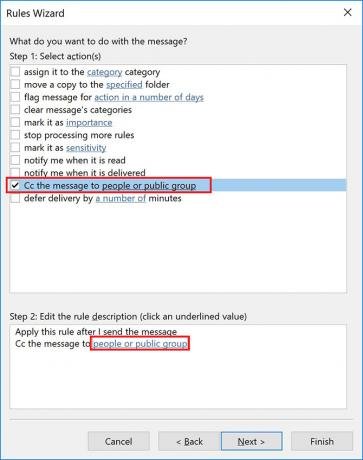
- Αυτό το βήμα είναι απαραίτητο μόνο για όσους προτιμούν να χρησιμοποιήσουν την επιλογή CC: Εισάγετε τη διεύθυνση ηλεκτρονικού ταχυδρομείου σας στο Προς το πεδίο.
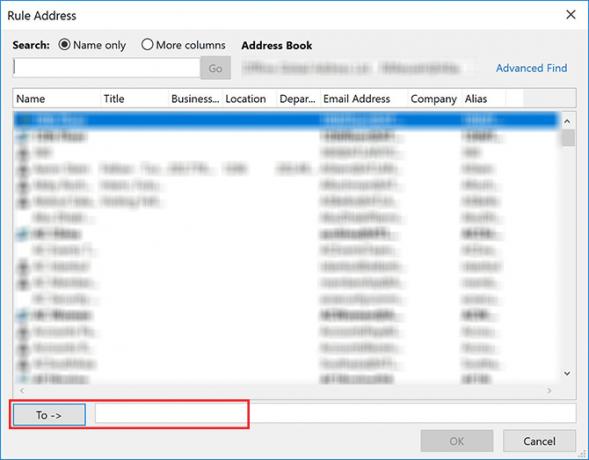
- Και πάλι, μπορείτε να προσθέσετε προαιρετικές εξαιρέσεις εάν υπάρχουν ορισμένα μηνύματα ηλεκτρονικού ταχυδρομείου στα οποία δεν θέλετε να εφαρμόσετε αυτόν τον κανόνα.
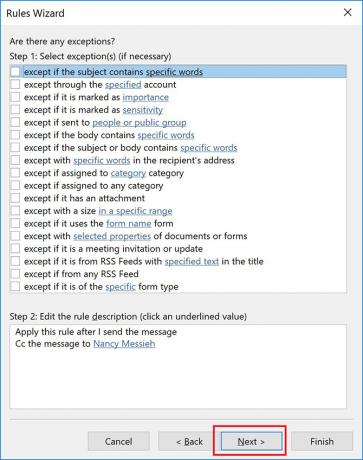
- Στη συνέχεια, μπορείτε να εισαγάγετε ένα όνομα για τον κανόνα σας και να το βεβαιωθείτε Ενεργοποιήστε τον κανόνα ελέγχεται.
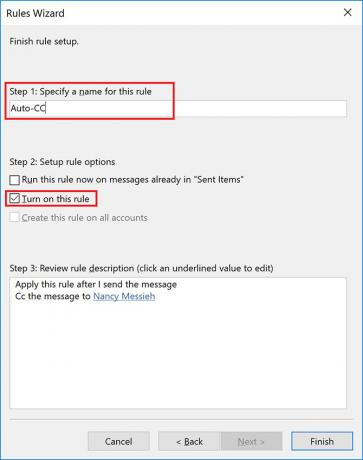
Για περισσότερες συμβουλές, ελέγξτε έξω πώς να προωθήσετε αυτόματα τα μηνύματα ηλεκτρονικού ταχυδρομείου από το Outlook στο Gmail και αντίστροφα Πώς να προωθήσετε αυτόματα τα μηνύματα ηλεκτρονικού ταχυδρομείου Από το Outlook στο GmailΘέλετε να προωθήσετε το ηλεκτρονικό ταχυδρομείο του Outlook στο Gmail και αντίστροφα; Τόσο το Outlook όσο και το Gmail μπορούν να αυτοματοποιήσουν τη διαδικασία για εσάς. Διαβάστε περισσότερα .
Η Nancy είναι συγγραφέας και συντάκτης που ζει στην Ουάσιγκτον. Ήταν προηγουμένως συντάκτης της Μέσης Ανατολής στο The Next Web και επί του παρόντος εργάζεται σε think-tank με βάση το DC σχετικά με την επικοινωνία και την κοινωνική προβολή των μέσων ενημέρωσης.


